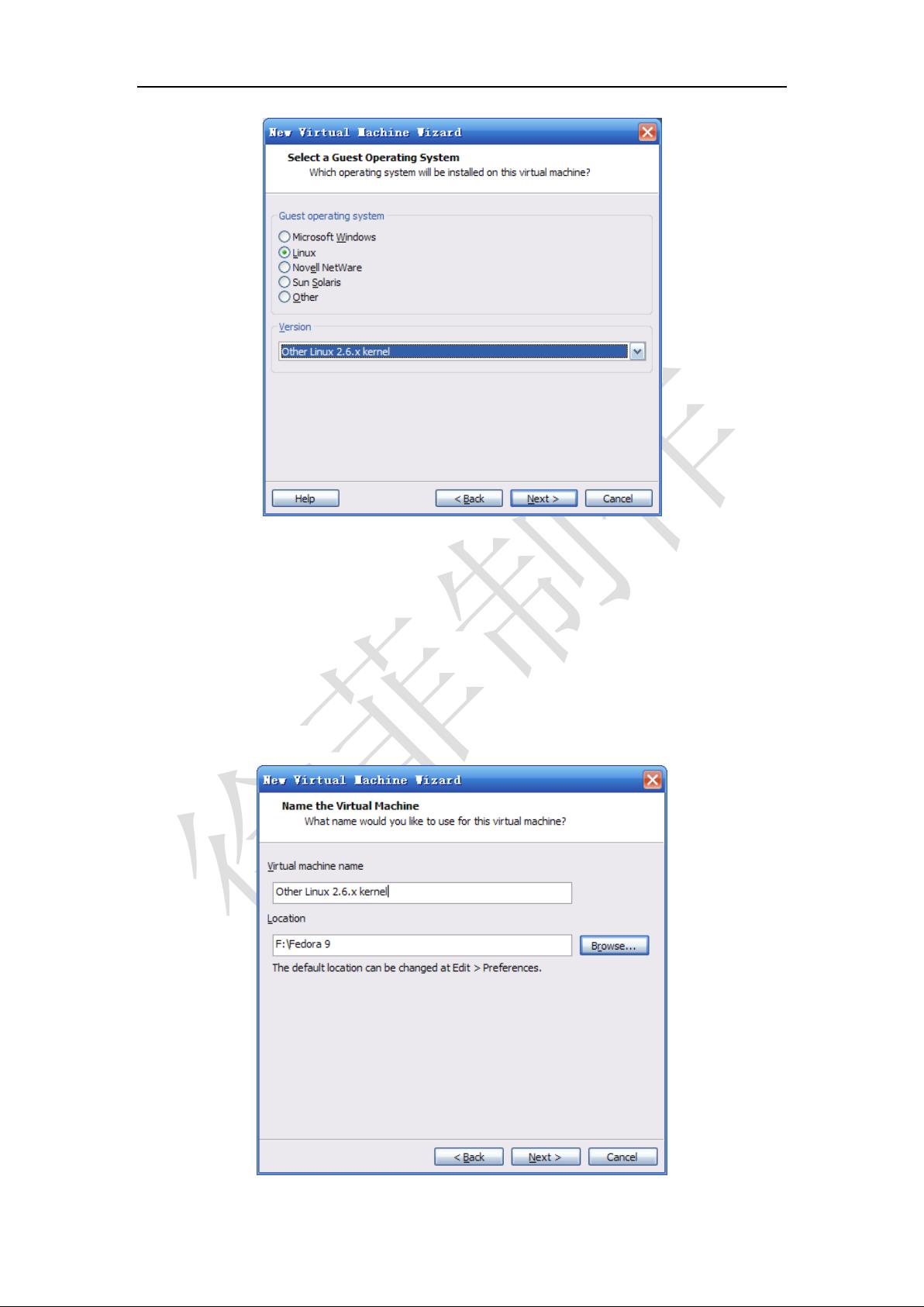VMware下Fedora 9快速安装教程:图解全程
本篇文章是关于在VMware虚拟机环境下安装Fedora 9的详细教程。首先,用户需要从可靠的源下载Fedora 9的DVD镜像和VMware Workstation 6.5.3版本的安装程序,Fedora 9的下载链接可以在网上找到,但这里未给出具体地址,因为可能因时间而变。对于有经验的用户,可以直接跳过安装VMware的部分。
安装步骤如下:
1. **下载并准备**:
- 从官方或可信的镜像站下载Fedora 9的DVD镜像。
- 下载VMware Workstation 6.5.3安装程序。
2. **安装VMware**:
- 双击VMware安装程序,选择“典型”安装选项,将虚拟机安装路径设置为C盘以提高性能,然后按照向导完成安装。
3. **输入注册码**:
- 如果有提示,提供几个VMware的注册码,用于激活软件,如FAXW8-RFE03-A81FZ-4YEN3、M1WAR-WPFDH-N0NDV-4M8Z3和5R9UR-C634F-00JFA-4MEN6。
4. **启动虚拟机**:
- 重启计算机后,通过桌面上的VMware图标或在系统托盘中的VMware信息栏中打开虚拟机。
- 在启动过程中,同意许可协议,并可以选择关闭启动时显示的提示。
5. **引导安装Fedora 9**:
- 选择“安装器磁盘映像文件(ISO)”,加载下载的Fedora 9 ISO镜像文件。
- 按照安装向导的提示,选择默认选项,进行下一步。
6. **安装过程**:
- 完成硬件检测后,开始安装Fedora 9操作系统,包括语言设置、分区选择等步骤。
本文提供的是一份图文并茂的指南,适合初次接触VMware和Fedora的新手参考,通过一步步的引导帮助用户顺利在虚拟环境中部署Fedora 9系统。
点击了解资源详情
2014-05-24 上传
点击了解资源详情
2023-07-25 上传
2024-07-16 上传
2011-12-04 上传